IMessage Efektleri iOS 10'da Çalışmıyor mu? İşte İki Kolay Düzeltme
Çeşitli / / March 10, 2022
En büyük, en önemlilerinden biri iOS 10'daki iyileştirmeler iMessage ile. Çok sayıda özel uygulamaya, çizim ve eskiz araçlarına ve yeni efektlere sahiptir. Ancak iOS 10 kurulumunu tamamladıktan sonra, bu efektlerin çalışması için biraz sorun yaşadığınızı fark etmiş olabilirsiniz.

İki olası sorundan biri muhtemelen soruna neden oluyor. Bunu dün gece iki arkadaşımın iOS 10'u yüklemesine yardım ederken kendim keşfettim. Her ikisi de çalışır duruma geldiklerinde yeni iMessage efektlerini düzgün bir şekilde almıyorlardı. Bununla birlikte, bazı kullanıcılar da efekt gönderemediklerini de bildirmektedir.
Bu durumdaysanız korkmayın. Sorunu çözmesi gereken iki çözümüm var. Her bir çözümden geçtikten sonra size iMessage efektleri göndermeyi deneyebilecek yakınınızda biri olmalıdır.
Devre Dışı Bırak, Ardından iMessage'ı Etkinleştir
Bu işlem sırasında hiçbir mesajınızı kaybetmezsiniz.
Özellikle, yeni efektler almakta sorun yaşıyorsanız, denemek isteyebileceğiniz çözüm budur. Bunu denemeden önce, seçili birkaç arkadaşıma efektli mesaj gönderdiğimde, parantez içinde efektin adının bulunduğu bir metin bildirimi alırlardı.

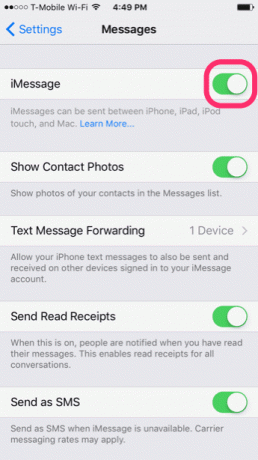
Bunu düzeltmek şaşırtıcı derecede basittir. iPhone veya iPad'inize girin Ayarlar uygulama. Tamamen aşağı kaydırın ve öğesine dokunun. Mesajlar. O zaman ilkini kapat iMesaj değiştirmek. Hizmetin tamamen devre dışı bırakıldığından emin olmak için yaklaşık 10 saniye bekleyin. Bu işlem sırasında hiçbir mesajınızı kaybetmezsiniz.
Şimdi iMessage'ı tekrar açın ve yeniden etkinleştirilmesini bekleyin. Bu sadece birkaç saniye sürmelidir. geri dön Mesajlar uygulaması ve birinin size efektli bir mesaj göndermesini sağlayın. İşe yararsa, ortadasın. Değilse, ikinci çözüme geçmek isteyebilirsiniz.
'Hareketi Azalt'ı Kapatın
iPhone'unuzu daha hızlı hissettirmek için, bir noktada iPhone'unuzu açmış olabilirsiniz. Hareketi Azalt erişilebilirlik ayarı. Ya öyle, ya da belki de animasyonlar ve geçişler size pek uymuyor. Durum böyleyse, neyi daha çok tercih ettiğinizi düşünmek isteyebilirsiniz: iOS 10'da daha yumuşak geçişler ve hareketler veya iMessage'ın efektleri.

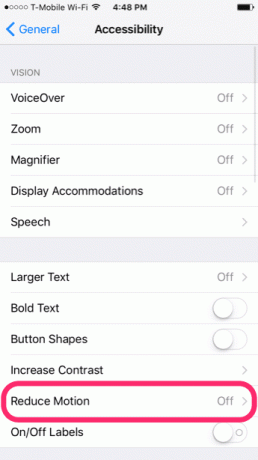
Efektlere sahip olmayı tercih ediyorsanız, bu Hareketi Azaltma ayarını kapatmanız gerekecektir. Bunu yapmak için geri dönün Ayarlar ve dokunun Genel bu zaman. Musluk Ulaşılabilirlik ve şimdi dokunun Hareketi Azalt. Apple'ın altında bu ayarın "Simgelerin paralaks etkisi de dahil olmak üzere kullanıcı arayüzünün hareketini azaltacağını" belirttiğine dikkat edin. Bu ayarı kapatın.
Şimdi, iMessage yeni özellikleri ve Hareketi Azaltma özelliğini etkinleştirmek için kısa bir sıfırlama işleminden geçmiştir. ayar devre dışı, iOS 10'un güncellenmiş Mesajlarında çılgın yeni efektleri gönderip alabilmelisiniz. uygulama. İyi eğlenceler.
AYRICA OKUYUN: iOS 10'da Her Yeni iMessage Bubble Etkisini Sergileyen 9 GIF
Son güncelleme 03 Şubat 2022
Yukarıdaki makale, Guiding Tech'i desteklemeye yardımcı olan bağlı kuruluş bağlantıları içerebilir. Ancak, editoryal bütünlüğümüzü etkilemez. İçerik tarafsız ve özgün kalır.
BİLİYOR MUSUN
Apple Watch'taki Karalama özelliği, ekranda harf ve sayıların çizilmesine ve ardından otomatik olarak metne dönüştürülmesine olanak tanır.

Tarafından yazılmıştır
George Tinari yedi yılı aşkın bir süredir teknoloji hakkında yazıyor: kılavuzlar, nasıl yapılır, haberler, incelemeler ve daha fazlası. Genellikle dizüstü bilgisayarının önünde oturuyor, yemek yiyor, müzik dinliyor veya söz konusu müziğe yüksek sesle şarkı söylüyor. Zaman tünelinizde daha fazla şikayet ve alaya ihtiyacınız varsa, onu Twitter @gtinari'de de takip edebilirsiniz.
